Sony VPCSA4A4E, VPCSE2X9E, VPCSE2V9R, VPCSE2E1E, VPCSE2M9E Manual [sk]
...
N
Príručka používateľa
Osobný počítač
Typový rad VPCSA / Typový rad VPCSB / Typový rad VPCSE

n 2 N
Obsah |
|
Pred použitím ..................................................................... |
4 |
Vyhľadajte viac o vašom počítači VAIO ........................ |
5 |
Ergonomické zretele ..................................................... |
8 |
Začíname .......................................................................... |
10 |
Umiestnenie ovládacích prvkov a zásuviek ................ |
11 |
O kontrolných svetlách ............................................... |
18 |
Pripojenie napájacieho zdroja ..................................... |
19 |
Používanie batérie....................................................... |
21 |
Bezpečné vypnutie počítača....................................... |
31 |
Používanie režimov nízkej spotreby ............................ |
32 |
Udržiavanie počítača v optimálnom stave .................. |
35 |
Používanie vášho počítača VAIO...................................... |
38 |
Používanie klávesnice ................................................. |
39 |
Používanie dotykového panelu ................................... |
42 |
Používanie tlačidiel so špeciálnymi funkciami ............ |
43 |
Používanie funkcie rýchleho prístupu na internet ....... |
44 |
Používanie vstavanej kamery ...................................... |
46 |
Používanie optickej jednotky ...................................... |
47 |
Používanie „Memory Stick“ ........................................ |
55 |
Používanie iných modulov/pamät’ových kariet........... |
62 |
Používanie Internetu.................................................... |
66 |
Používanie siete (LAN) ................................................ |
67 |
Používanie bezdrôtovej siete LAN ............................... |
68 |
Používanie bezdrôtovej siete WAN.............................. |
73 |
Používanie funkcie BLUETOOTH ................................ |
78 |
Používanie autentifikácie odtlačkom prsta .................. |
84 |
Používanie TPM........................................................... |
89 |
Používanie periférnych zariadení ...................................... |
99 |
Pripojenie replikátora portov ..................................... |
100 |
Zapojenie externých reproduktorov alebo |
|
slúchadiel................................................................... |
107 |
Pripojenie externého displeja .................................... |
108 |
Voľba režimu displeja ................................................ |
116 |
Používanie funkcie viacerých monitorov ................... |
117 |
Pripojenie USB zariadenia ......................................... |
119 |
Prispôsobenie vášho počítača VAIO............................... |
121 |
Voľba výkonnostného režimu .................................... |
122 |
Nastavenie hesla ....................................................... |
124 |
Používanie VAIO Control Center ............................... |
130 |
Používanie funkcie Správa napájania VAIO............... |
131 |
Zmena jazyka displeja ............................................... |
132 |
Ochrana údajov proti neoprávnenému použitiu ........ |
133 |
Ochrana pevného disku ............................................ |
135 |
Rozšírenie vášho počítača VAIO ..................................... |
136 |
Pridávanie a odoberanie pamäte............................... |
137 |

n 3 N
Preventívne opatrenia ..................................................... |
143 |
Bezpečnostné opatrenia ........................................... |
144 |
Informácie o starostlivosti a údržbe .......................... |
146 |
Zaobchádzanie s vaším počítačom .......................... |
147 |
Zaobchádzanie s obrazovkou LCD........................... |
149 |
Používanie napájacieho zdroja.................................. |
150 |
Zaobchádzanie s vstavanou kamerou ...................... |
151 |
Zaobchádzanie s diskami ......................................... |
152 |
Používanie batérie..................................................... |
153 |
Zaobchádzanie s „Memory Stick“ ............................ |
154 |
Zaobchádzanie s vstavaným pamät’ovým |
|
zariadením................................................................. |
155 |
Používanie autentifikácie odtlačkom prsta ............... |
156 |
Používanie TPM ........................................................ |
157 |
Odstraňovanie porúch .................................................... |
158 |
Operácie s počítačom............................................... |
160 |
Aktualizácia systému/Bezpečnost’ ........................... |
166 |
Obnovenie/Médium pre obnovenie systému ............ |
167 |
Rozdelenie na oblasti ................................................ |
170 |
Batéria ....................................................................... |
171 |
Vstavaná kamera....................................................... |
173 |
Siet’ (LAN/Bezdrôtová siet’ LAN)............................... |
175 |
Bezdrôtová siet’ WAN ............................................... |
179 |
Technológia BLUETOOTH ........................................ |
180 |
Optické disky ............................................................ |
183 |
Displej ........................................................................ |
188 |
Tlač ............................................................................ |
193 |
Mikrofón .................................................................... |
194 |
Reproduktory............................................................. |
195 |
Dotykový panel.......................................................... |
197 |
Klávesnica ................................................................. |
198 |
Diskety....................................................................... |
199 |
Audio/Video ............................................................... |
200 |
„Memory Stick“ ......................................................... |
202 |
Periférne zariadenia ................................................... |
203 |
Obchodné značky ........................................................... |
204 |
Oznámenie ...................................................................... |
206 |

Pred použitím >
n 4 N
Pred použitím
Blahoželáme vám ku kúpe tohto počítača VAIO®. Vitajte v elektronickej Príručka používateľa. Spoločnost’ Sony skombinovala špičkové technológie v oblasti zvuku, videa, výpočtovej techniky a telekomunikácií, aby vám poskytla pôžitok z používania výpočtovej techniky na úrovni doby.
!
Vonkajšie pohľady znázornené v tejto príručke sa môžu mierne odlišovat’ od vášho počítača.
 Ako vyhľadat’ špecifikácie
Ako vyhľadat’ špecifikácie
Niektoré vlastnosti, voliteľné funkcie a dodávané súčasti nemusia byt’ k dispozícii pre váš počítač.
Informácie o konfigurácii vášho počítača si môžete vyhľadat’ na internetovej stránke podpory VAIO na adrese http://support.vaio.sony.eu/.

Pred použitím > |
|
Vyhľadajte viac o vašom počítači VAIO |
n 5 N |
Vyhľadajte viac o vašom počítači VAIO
V tejto sekcii je poskytnutých viac pomocných informácií o vašom počítači VAIO.
1. Tlačená dokumentácia
Sprievodca rýchlym uvedením do prevádzky – Prehľad komponentov zapojenia, informácie o nastavení a pod.
Sprievodca obnovou, zálohovaním a odstraňovaním porúch
Bezpečnostné nariadenia a informácie o technickej podpore
Pred aktivovaním bezdrôtových funkcií ako sú technológie bezdrôtová LAN a BLUETOOTH si pozorne prečítajte príručku
Bezpečnostné nariadenia a informácie o technickej podpore.

Pred použitím > |
|
Vyhľadajte viac o vašom počítači VAIO |
n 6 N |
2. Dokumentácia na obrazovke
Príručka používateľa VAIO – Všeobecné informácie o vašom počítači VAIO vrátane podpory a informácií o odstraňovanie porúch.
Príručka používateľa VAIO môžete otvorit’ kliknutím na položky Štart  , Všetky programy a VAIO užívateľská príručka.
, Všetky programy a VAIO užívateľská príručka.
Pomoc a technická podpora pre systém Windows – Komplexný zdroj praktických rád, výukových programov a ukážok, ktoré vám pomôžu používat’ váš počítač.
Aby ste mali prístup k funkcii Pomoc a technická podpora pre systém Windows, kliknite na Štart a Pomoc a technická podpora alebo stlačte a podržte kláves Microsoft Windows a stlačte kláves F1.

Pred použitím > |
|
Vyhľadajte viac o vašom počítači VAIO |
n 7 N |
3. Pomocné internetové stránky
Ak pozorujete nejaký problém so svojím počítačom VAIO, spustite program VAIO Care, ktorý ponúka rôzne možnosti na vyriešenie väčšiny problémov. Informácie nájdete v časti Používanie aplikácie VAIO Care (strana 37).
Ak potrebujete ďalšiu pomoc, navštívte internetovú stránku podpory VAIO na adrese http://support.vaio.sony.eu/.
Keď kontaktujete podpory VAIO, budete potrebovat’ sériové číslo počítača.
Sériové číslo je 15-miestne číslo, ktoré sa nachádza v dolnej časti okna VAIO Care, na spodku alebo na zadnom paneli počítača, alebo vo vnútri priehradky batérie.
Ďalšie zdroje informácií o vašom počítači VAIO sú:
VAIO Forum na adrese http://www.sony.eu/discussions/community/en/support/vaio_and_computing/, ktoré umožní komunikovat’ s ostatnými používateľmi VAIO v sociálnej komunite VAIO.
Webové stránky VAIO na adrese http://www.vaio.eu/, ktoré poskytujú informácie o produkte
Online predajňa Sony na webovej adrese http://www.sony.eu/store
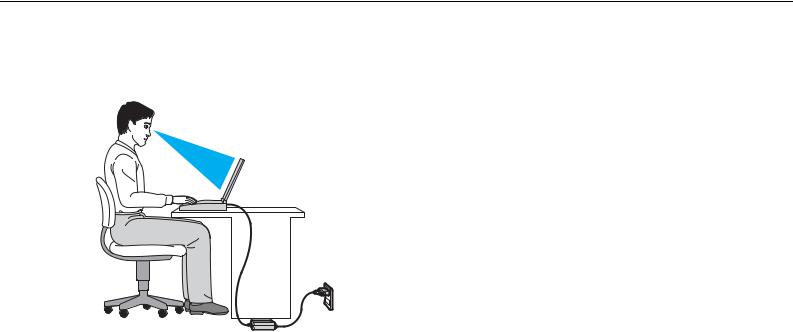
Pred použitím > |
|
Ergonomické zretele |
n 8 N |
Ergonomické zretele
Počítač budete používat’ ako prenosné zariadenie v rôznych prostrediach. Kedykoľvek je to možné, mali by ste sa pokúsit’ brat’ do úvahy nasledujúce ergonomické zretele v stacionárnom aj prenosnom prostredí:
Umiestnenie počítača – Počítač umiestnite priamo pred vás. Pri používaní klávesnice, dotykového panelu alebo myši držte predlaktia vo vodorovnej polohe so zápästiami v neutrálnej pohodlnej polohe. Ramená nechajte prirodzene visiet’. Pri používaní počítača si robte časté prestávky. Nadmerné používanie počítača môže namáhat’ zrak, svaly alebo šľachy.
Nábytok a držanie tela – Seďte na stoličke s dobrým zadným operadlom. Výšku stoličky nastavte tak, aby vaše chodidlá spočívali rovno na podlahe. Opierka na nohy vám môže zabezpečit’ lepšie pohodlie. Seďte uvoľnene vo vzpriamenej polohe a vyhýbajte sa hrbeniu alebo nakláňaniu dozadu.

Pred použitím > |
|
Ergonomické zretele |
n 9 N |
Pozorovací uhol displeja počítača – Na nájdenie najlepšej polohy použite funkciu vyklápania displeja. Namáhanie zraku a únava svalov sa dá znížit’ nastavením displeja do vhodnej polohy. Nastavte aj úroveň jasu displeja.
Osvetlenie – Zvoľte také miesto, kde okná a svetlá nespôsobujú odrazy na displeji. Použite nepriame osvetlenie, aby ste sa vyhli žiariacim škvrnám na displeji. Vhodné osvetlenie zvyšuje vaše pohodlie a zlepšuje efektívnost’ práce.
Umiestnenie externého displeja – Pri používaní externého displeja ho umiestnite do pohodlnej pozorovacej vzdialenosti. Zabezpečte, aby pri sedení pred monitorom obrazovka bola mierne pod úrovňou očí.

Začíname >
n 10 N
Začíname
Táto kapitola popisuje, ako začat’ používat’ váš počítač VAIO.
!
Pred prvým spustením svojho počítača nepripájajte iný hardvér, ktorý nebol súčast’ou pôvodnej dodávky počítača. Po dokončení pripojte vždy len jedno zariadenie (napríklad tlačiareň, externý pevný disk, skener atď.) súčasne podľa pokynov výrobcu.
Umiestnenie ovládacích prvkov a zásuviek (strana 11)
O kontrolných svetlách (strana 18)
Pripojenie napájacieho zdroja (strana 19)
Používanie batérie (strana 21)
Bezpečné vypnutie počítača (strana 31)
Používanie režimov nízkej spotreby (strana 32)
Udržiavanie počítača v optimálnom stave (strana 35)

Začíname > |
|
Umiestnenie ovládacích prvkov a zásuviek |
n 11 N |
Umiestnenie ovládacích prvkov a zásuviek
Venujte chvíľu identifikovaniu ovládacích prvkov a zásuviek, ktoré sú znázornené na nasledujúcich stranách.
!
Vzhľad vášho počítača sa môže líšit’ od vzhľadu počítača znázorneného v príručke z dôvodu rozdielov v špecifikáciách.
Predná strana
A Vstavaná kamera (strana 46)
B Indikátor vstavanej kamery (strana 18)
C Snímač intenzity okolitého osvetlenia (strana 41), (strana 191), (strana 192)
Meria intenzitu okolitého svetla pre automatické nastavenie jasu LCD na optimálnu úroveň.
D Indikátor Num lock (strana 18)
E Indikátor Caps lock (strana 18)
F Indikátor Scroll lock (strana 18)
G Klávesnica (strana 39)
H Tlačidlo ASSIST (strana 43)
I Tlačidlo WEB (strana 43)
J Tlačidlo VAIO (strana 43)
K Obrazovka LCD (strana 149)
L Vstavané reproduktory (stereo)
M Tlačidlo napájania
Svieti v závislosti od prevádzkového režimu počítača (strana 32).
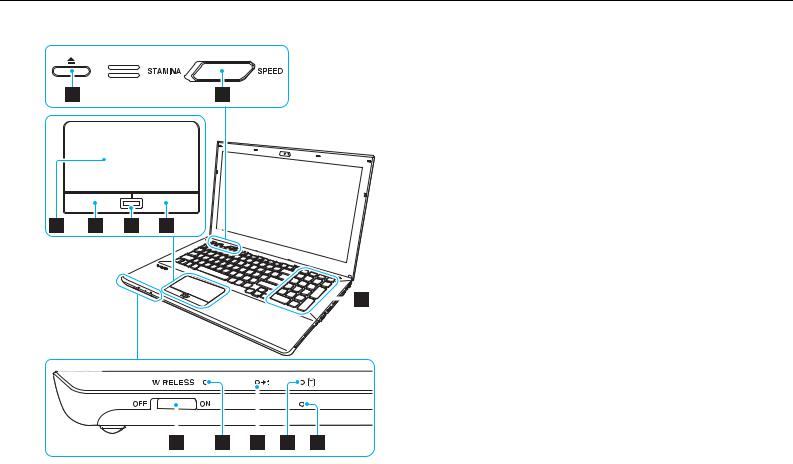
Začíname > |
|
Umiestnenie ovládacích prvkov a zásuviek |
n 12 N |
A Tlačidlo na vysunutie podávača (strana 43), (strana 47)
B Prepínač výkonu (strana 122)
C Dotykový panel (strana 42)
D Ľavé tlačidlo (strana 42)
E Snímač odtlačkov prstov*1 (strana 84)
F Pravé tlačidlo (strana 42)
G Spínač WIRELESS (strana 68), (strana 73), (strana 78)
H Indikátor WIRELESS (strana 18)
I Indikátor nabíjania (strana 18)
J Indikátor diskovej mechaniky (strana 18)
K Vstavaný mikrofón (monofónny)
L Číselná klávesnica*2
|
|
|
|
|
|
|
|
Pomocou číselnej klávesnice môžete zadávat’ čísla alebo |
|
|
|
|
|
|
|
|
vykonávat’ základné matematické operácie. |
|
*1 |
Iba vybrané modely. |
||||||
|
|
|
|
|
|
|
*2 |
|
|
|
|
|
|
|
|
Iba Typový rad VPCSE. |
|
|
|
|
||||||
|
|
|
|
|
|
|
|
|
|
|
|
|
|
|
|
|
|
|
|
|
|
|
|
|
|
|
|
|
|
|
|
|
|
|
|
|
|
|
|
|
|
|
|
|

Začíname > |
|
Umiestnenie ovládacích prvkov a zásuviek |
n 13 N |
Zadná strana
A Vetrací otvor

Začíname > |
|
Umiestnenie ovládacích prvkov a zásuviek |
n 14 N |
Pravá strana
Umiestnenie portov a zásuviek na pravej strane počítača sa môže odlišovat’ v závislosti od kúpeného modelu. Typový rad VPCSA alebo VPCSB sú znázornené v hornej časti, Typový rad VPCSE je znázornený v dolnej časti zväčšených ilustrácií.
A Zásuvka na „Memory Stick Duo“*1 (strana 55)
B Indikátor prístupu k médiu (strana 18)
C Bezpečnostný otvor
D Zásuvka na pamät’ovú kartu SD (strana 62)
E Port monitora*2 (strana 109)
F Výstupný port HDMI*2 (strana 111)
G Port USB*3 (strana 119)
H Porty USB*4 (strana 119)
I Port LAN*2 (strana 67)
J Port DC IN*2 (strana 19)
*1 |
Váš počítač podporuje iba nosiče „Memory Stick“ dvojnásobnej |
|
|
|
veľkosti. |
*2 |
Neprístupný, keď je počítač pripojený k replikátoru portov. |
|
*3 |
Vyhovuje normám USB 2.0/3.0. Porty USB kompatibilné s normou |
|
|
|
USB 3.0 môžete identifikovat’ podľa modrej farby. |
*4 |
Vyhovuje norme USB 2.0. |
|
|
|
|
|
|
|

Začíname > |
|
Umiestnenie ovládacích prvkov a zásuviek |
n 15 N |
Ľavá strana
A Konektor na slúchadlá (strana 107)
B Optická jednotka (strana 47)
C Otvor na manuálne vysunutie podávača (strana 183)
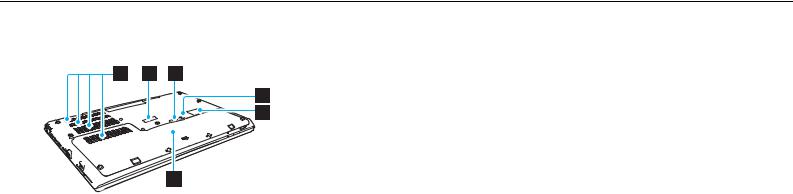
Začíname > |
|
Umiestnenie ovládacích prvkov a zásuviek |
n 16 N |
Spodok (so spodným krytom)
A Vetracie otvory
B Kryt konektora replikátora portov (strana 101)
C Kryt konektora rozširujúcej batérie*1
D Vypínač batérie (strana 26), (strana 163), (strana 172)
E Kryt karty SIM*2 (strana 73)
F Spodný kryt
*1 |
Podrobné pokyny pre pripojenie rozširujúcej batérie nájdete |
|
v príručke, ktorá bola dodaná s vašou rozširujúcou batériou. |
|
Ak je k počítaču pripojená rozširujúca batéria, kryt konektora si |
|
uschovajte pre použitie v budúcnosti. |
*2 |
Iba vybrané modely. |

Začíname > |
|
Umiestnenie ovládacích prvkov a zásuviek |
n 17 N |
Spodok (bez spodného krytu)
A Pamät’ový modul (strana 137)
B Konektor na pripojenie batérie (strana 21)
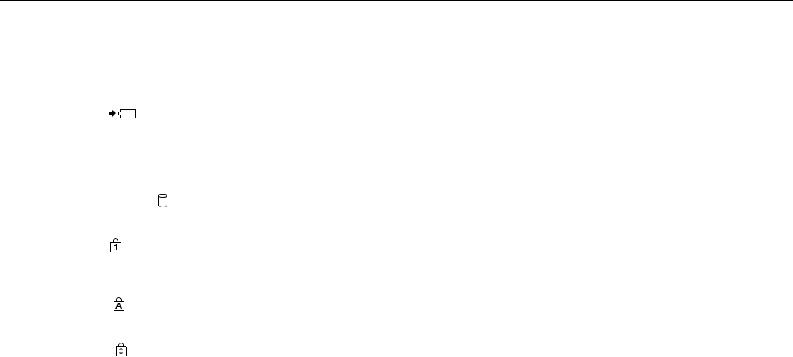
Začíname > |
|
O kontrolných svetlách |
n 18 N |
O kontrolných svetlách
Počítač je vybavený nasledujúcimi kontrolnými svetlami:
Kontrolné svetlo |
Funkcie |
|
|
|
|
Nabíjanie |
Svieti, keď sa batéria nabíja. Ďalšie informácie nájdete v časti Nabíjanie batérie (strana 27). |
|
|
|
|
Vstavaná kamera |
Svieti počas používania vstavanej kamery. |
|
|
|
|
Prístup k médiu |
Svieti počas prístupu k údajom na pamät’ovej karte, ako „Memory Stick“ a pamät’ová karta SD. (Pokiaľ toto |
|
|
kontrolné svetlo svieti, neuvádzajte počítač do režimu spánku ani ho nevypínajte.) Keď je toto kontrolné svetlo |
|
|
zhasnuté, pamät’ová karta sa nepoužíva. |
|
|
|
|
Disková mechanika |
Rozsvieti sa počas prístupu k údajom na zabudovanom pamät’ovom zariadení alebo počas používania |
|
optickej diskovej mechaniky. Pokiaľ toto kontrolné svetlo svieti, neuvádzajte počítač do režimu spánku ani ho |
||
|
||
|
nevypínajte. |
|
|
|
|
Num lock |
Svieti v režime Num lock. V tomto režime môžete pomocou číselných klávesov zadávat’ čísla alebo vykonávat’ |
|
základné matematické operácie. Pre aktiváciu režimu Num lock stlačte klávesy Fn+Num Lk na modeloch bez |
||
|
||
|
numerickej klávesnice alebo kláves Num Lk na modeloch s numerickou klávesnicou. Režim Num lock sa |
|
|
deaktivuje opätovným stlačením uvedených tlačidiel. Kontrolné svetlo zhasne. |
|
|
|
|
Caps lock |
Po stlačení klávesu Caps Lock píšete veľké písmená. Keď toto kontrolné svetlo svieti a stlačíte kláves Shift, |
|
píšete malé písmená. Ďalším stlačením klávesu kontrolné svetlo vypnete. Po zhasnutí kontrolného svetla Caps |
||
|
||
|
lock sa obnoví normálne písanie. |
|
|
|
|
Scroll lock |
Stlačením klávesov Fn+Scr Lk zmeníte spôsob, akým sa posúva zobrazenie na displeji. Po zhasnutí |
|
kontrolného svetla Scroll lock sa obnoví normálne posúvanie. Funkcia klávesu Scr Lk sa mení v závislosti od |
||
|
||
|
programu, ktorý používate. Nefunguje so všetkými programami. |
|
|
|
|
WIRELESS |
Svieti, keď je aktivovaná aspoň jedna bezdrôtová voliteľná funkcia. |
|
|
|
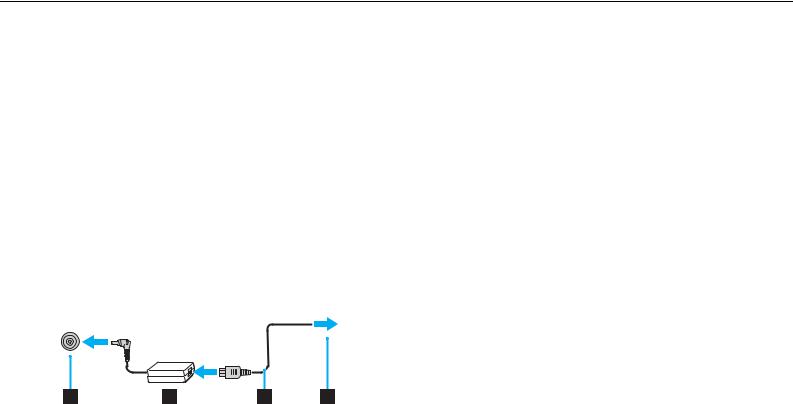
Začíname > |
|
Pripojenie napájacieho zdroja |
n 19 N |
Pripojenie napájacieho zdroja
Ako napájací zdroj pre počítač sa dá použit’ napájací adaptér alebo nabíjateľná batéria. Pred prvým použitím počítača musíte pripojit’ napájací adaptér k svojmu počítaču.
!
Nepoužívajte svoj počítač bez nainštalovania batérie, môže to spôsobit’ poruchu počítača.
Používanie napájacieho adaptéra
Pokiaľ je počítač priamo pripojený na siet’ové napájanie a batéria je nainštalovaná, používa sa napájanie z napájacej zásuvky.
Používajte iba napájací adaptér dodaný s vaším počítačom.
Ako používat’ napájací adaptér
1Jeden koniec napájacieho kábla (1) zapojte do napájacieho adaptéru (3).
2Druhý koniec napájacieho kábla zapojte do napájacej zásuvky (2).
3Zapojte kábel z napájacieho adaptéra (3) do portu DC IN (4) na počítači.
!
Tvar konektoru DC In sa líši v závislosti od siet’ového adaptéru.

Začíname > |
|
Pripojenie napájacieho zdroja |
n 20 N |
Na úplné odpojenie počítača od siet’ového napájania vytiahnite napájací adaptér z napájacej zásuvky. Zabezpečte, aby bola napájacia zásuvka dobre prístupná.
Ak zamýšľate počítač nepoužívat’ dlhšiu dobu, uveďte ho do režimu dlhodobého spánku. Pozrite Používanie režimu dlhodobého spánku (strana 34).

Začíname > |
|
Používanie batérie |
n 21 N |
Používanie batérie
Batéria je v čase odovzdania už nainštalovaná v počítači, ale nie je úplne nabitá.
!
Nepoužívajte svoj počítač bez nainštalovania batérie, môže to spôsobit’ poruchu počítača.
Inštalácia/vybratie batérie
Batériu, ktorá bola nainštalovaná v čase kúpy, budeme na niektorých miestach tohto návodu nazývat’ hlavnou batériou, aby sme ju odlíšili od rozširujúcej batérie (dodávanej s vybranými modelmi).
Podrobné pokyny pre pripojenie a nabíjanie rozširujúcej batérie nájdete v príručke, ktorá bola dodaná s vašou rozširujúcou batériou.
Ako nainštalovat’ batériu
1Počítač vypnite, zatvorte kryt obrazovky LCD a odpojte napájací adaptér.
2Odskrutkujte dve skrutky (1), posuňte spodný kryt v smere šípky (2) a odnímte ho.
!
Buďte opatrní, aby ste nestratili skrutky.
Dávajte pozor, aby ste sa nedotkli vodičov a výstupkov za spodným krytom.

Začíname > |
|
Používanie batérie |
n 22 N |
3Zasuňte batériu do priečinku pre batérie v smere šípky.
4Batériu zatlačte do priestoru na batériu, kým sa výstupok (3) kliknutím nezaistí na svojom mieste.
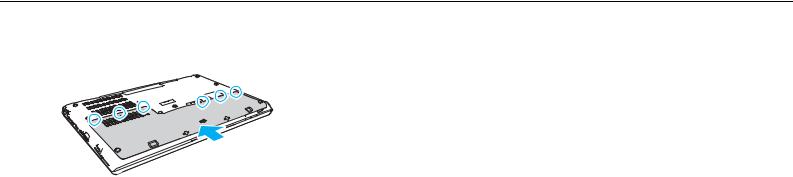
Začíname > |
|
Používanie batérie |
n 23 N |
5Nasaďte kryt. Skontrolujte, či sú všetky výstupky zasunuté na svoje miesto, a potlačte kryt v smere šípky. Na Typový rad VPCSA a VPCSB je pät’, na Typový rad VPCSE je šest’ výstupkov.
6Vrát’te a dotiahnite vybraté skrutky.

Začíname > |
|
Používanie batérie |
n 24 N |
Vybratie batérie
!
Ak je váš počítač zapnutý, nie je pripojený k napájaciemu adaptéru a vyberiete batériu, stratíte všetky neuložené dáta.
1Počítač vypnite, zatvorte kryt obrazovky LCD a odpojte napájací adaptér, ak bol zapojený.
2Odskrutkujte dve skrutky (1), posuňte spodný kryt v smere šípky (2) a odnímte ho.
!
Buďte opatrní, aby ste nestratili skrutky.
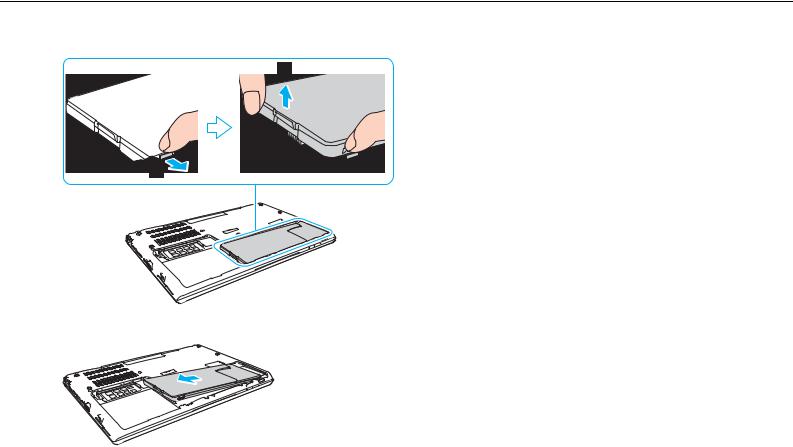
Začíname > |
|
Používanie batérie |
n 25 N |
3Potiahnite a podržte poistku v smere šípky (3) a vytiahnite batériu v smere šípky (4).
4Odtiahnite batériu od počítača v smere šípky.

Začíname > |
|
Používanie batérie |
n 26 N |
Ak počítač nerozpozná batériu, vypnite počítač a stlačte a podržte stlačené vypínač batérie približne na tri sekundy pomocou tenkého rovného predmetu (napríklad spinkou na papier). Ak sa tým problém nevyrieši, vyberte batériu a znova ju nainštalujte.
Ak je k počítaču pripojená rozširujúca batéria, vypnite počítač a vyberte rozširujúcu batériu. Ak sa tým problém nevyrieši, stlačte a podržte vypínač batérie približne na tri sekundy. Ak problém pretrváva, vyberte obidve batérie a znova ich nainštalujte.
!
Kvôli vlastnej bezpečnosti sa dôrazne odporúča, aby ste používali iba originálne nabíjateľné batérie Sony a napájací adaptér, ktoré dodala spoločnost’ Sony k vášmu počítaču VAIO a spĺňajú štandardy zabezpečovania kvality. Niektoré počítače VAIO môžu pracovat’ len s originálnou batériou Sony.

Začíname > |
|
Používanie batérie |
n 27 N |
Nabíjanie batérie
Batéria dodaná s počítačom nie je v momente dodávky úplne nabitá.
Ako nabíjat’ batériu
1Batériu nainštalujte.
2Počítač pripojte k zdroju napájania pomocou napájacieho adaptéru.
Počas nabíjania batérie bude svietit’ kontrolné svetlo nabíjania. Keď batéria dosiahne úroveň nabitia blízko maximálnej úrovne nabitia, ktorú ste zvolili, indikátor nabíjania zhasne.
Stav indikátora nabíjania |
Význam |
|
|
Svieti oranžovou farbou |
Batéria sa nabíja. |
|
|
Bliká spolu so zeleným kontrolným |
Batéria sa blíži úplnému vybitiu. |
svetlom napájania |
(Štandardný režim) |
|
|
Bliká spolu s oranžovým kontrolným |
Batéria sa blíži úplnému vybitiu. |
svetlom napájania |
(Režim spánku) |
|
|
Rýchlo bliká oranžovou farbou |
Došlo ku chybe batérie z dôvodu zlyhania alebo |
|
odistenia batérie. |
|
|
!
Batériu nabite, ako je popísané v tejto príručke od prvého nabitia batérie.

Začíname > |
|
Používanie batérie |
n 28 N |
Batériu nechávajte v počítači, kým je priamo pripojený na siet’ové napájanie. Počas používania počítača sa batéria ďalej nabíja.
Keď je batéria takmer vybitá a obe kontrolné svetlá, nabíjania aj napájania, blikajú, mali by ste zapojit’ napájací siet’ový adaptér, aby sa batéria dobila alebo vypnút’ počítač a nainštalovat’ úplne nabitú batériu.
Počítač je vybavený lítium-iónovou batériou, ktorá sa dá kedykoľvek opätovne nabit’. Nabitie čiastočnej vybitej batérie nemá vplyv na životnost’ batérie.
V prípade používania niektorých softvérových aplikácií a periférnych zariadení sa počítač nemusí uviest’ do režimu dlhodobého spánku, a to dokonca ani vtedy, keď je úroveň nabitia batérie nízka. Aby ste sa vyhli strate dát pri používaní napájania z batérie, mali by ste vaše dáta často ukladat’ a manuálne aktivovat’ niektorý režim nízkej spotreby ako napr. režim spánku alebo režim dlhodobého spánku.
Ak sa batéria vybije, kým je počítač v režime spánku, stratíte všetky neuložené dáta. Návrat do predchádzajúceho pracovného stavu nie je možný. Aby ste sa vyhli strate dát, mali by ste ich často ukladat’.
Použitie rozširujúcej batérie
Ak je k počítaču pripojená rozširujúca batéria, najprv sa nabije hlavná batéria na cca. 80 % svojej kapacity. Potom sa začne nabíjat’ rozširujúca batéria na cca. 80 % svojej kapacity. Keď sú obidve batérie nabité na cca. 80 %, začne sa nabíjat’ hlavná batéria na 100 %. Potom sa začne nabíjat’ rozširujúca batéria na 100 %.
Ak je k počítaču pripojená rozširujúca batéria, najprv sa využije energia rozširujúcej batérie. Energia hlavnej batérie sa začne využívat’ až po vyčerpaní rozširujúcej batérie.

Začíname > |
|
Používanie batérie |
n 29 N |
Kontrola kapacity batérie
Kapacita batérie sa postupne znižuje počtom nabití alebo dĺžkou používania batérie. Ak chcete predĺžit’ životnost’ batérie, skontrolujte kapacitu batérie a zmeňte nastavenia batéria.
Ako skontrolovat’ kapacitu batérie
1Kliknite na Štart, Všetky programy a VAIO Control Center.
2Kliknite na Manažment napájania (Power Management) a Batéria (Battery).
Môžete navyše zapnút’ funkciu starostlivosti o batériu, aby sa životnost’ batéria predĺžila.

Začíname > |
|
Používanie batérie |
n 30 N |
Predĺženie trvania batérie
Počas napájania počítača z batérie môžete predĺžit’ dobu jej trvania použitím nasledujúcich metód.
Znížte jas obrazovky LCD vášho počítača.
Používajte režim šetrenia energiou. Ďalšie informácie nájdete v časti Používanie režimov nízkej spotreby (strana 32).
Zmeňte nastavenie šetrenia energiou pomocou možností napájania Možnosti napájania. Ďalšie informácie nájdete v časti Používanie funkcie Správa napájania VAIO (strana 131).
Postupujte podľa krokov v časti Kontrola kapacity batérie (strana 29) a prečítajte si podrobné informácie o predĺžení životnosti batérie v súbore pomocníka.
